Készítettél egy fantasztikus felvételt, csakhogy rájössz, hogy túl sok fényben készült? Még ne töröld ki – van rá mód, hogy kijavítsd! És nem, nem kell hozzá Photoshop vagy Lightroom. Ebben az útmutatóban megmutatjuk, hogyan javíthatod ki a túl világos képet a PhotoWorks segítségével. Ez a könnyen használható képszerkesztő egy sor hatékony eszközzel rendelkezik a világítási problémák kezelésére – akár egy kattintással, akár a régimódi manuális beállítással. Olvasson tovább, hogy megismerjen néhány egyszerű trükköt, amelyekkel megmentheti a szerencsétlen felvételt.
A probléma megértése: Ismerje meg a hisztogramot
Időnként igazán nehéz a megvilágítást jól eltalálni, különösen, ha kint, napsütéses időben készítünk fotókat. A fényképezőgép (vagy a fotós) hibája túlzott fényerőt és elveszett részleteket eredményez. A fényképezőgép hátlapján lévő apró LCD-képernyő nem biztos, hogy jelzi a problémát, és gyakran csak akkor szembesülsz vele, amikor már otthon vagy, és megnyitod a képeket a számítógépen. Egy tisztességes képszerkesztő program rendelkezik hisztogrammal – ez a hasznos eszköz megmutatja, hogy a kép expozíciója javításra szorul-e.
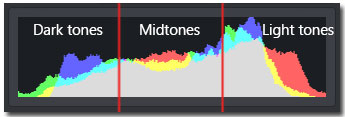
Hisztogram a PhotoWorks programban
Mit árul el tehát ez a szivárványszerű grafikon? A hisztogram vízszintes tengelye a fotó tónustartományát mutatja, balra a sötét tónusok, középen a középtónusok, jobbra pedig a világos tónusok. Ha azt veszi észre, hogy a hisztogramban a legtöbb pixel a jobb széle felé halmozódik, a bal oldalon pedig egy nyilvánvaló rés van, az valószínűleg azt jelenti, hogy a képe túlexponált. Még egy természetesen világos, havas napon készült fénykép esetében is kell lennie néhány sötét tónusnak, amelyek a hó textúráját alkotják. Ha egyáltalán nincsenek, akkor a bal szélén látható az a rés, ami túlexponáltságot jelez.
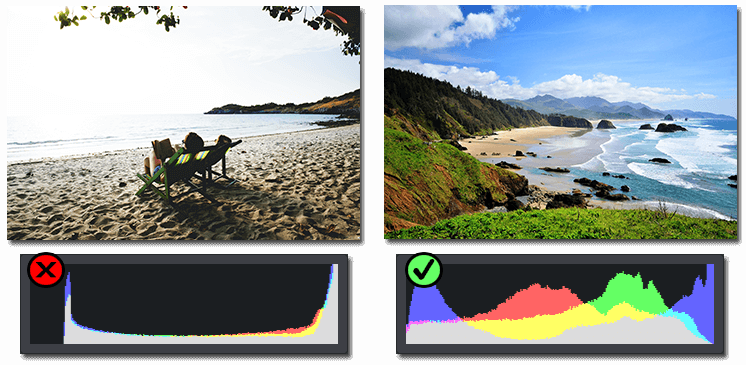
Most hogyan javíthatja a túlexponált fényképeket? Íme néhány alapvető trükk.
- 1. mód. Próbálja ki az automatikus fénykorrekciót
- 2. mód. Állítsa be az általános expozíciót
- 3. mód. Finomítson a fehéreken és a fénypontokon
- 4. út. Tájképfelvételeknél javítsa az égbolt expozícióját
Néha sokkal könnyebb megelőzni egy problémát, mint utómunkában megoldani. Ha szeretné elkerülni a fotók túlexponálását, akkor olvassa el ezeket a fotózási tippeket, amelyek segítenek a tökéletesen megvilágított felvételek elkészítésében.
Kipróbálja az automatikus fénykorrekciót
- Töltse le a PhotoWorks programot, telepítse, majd futtassa a szoftvert. Nyissa meg benne a képét.
- A jobb oldali Fő lapon megtalálja az Automatikus fénykorrekció opciót. Kattintson rá.
- Ha egy kis szerencsével az automatikus képszerkesztő magától megbirkózik a feladattal. A képjavító motorja felfedezi a legtöbb szokásos problémát, és ennek megfelelően beállítja a tónustartományt.
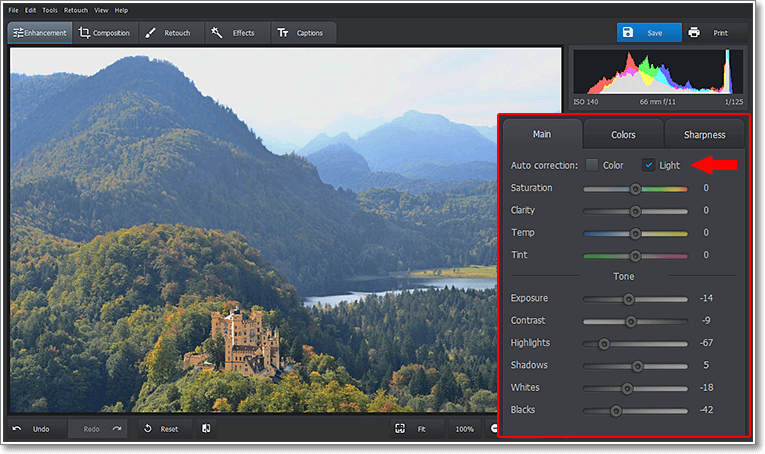
Mentse elmosódott fényképét az automatikus korrekcióval
De bizonyára tudja, hogy a fényképezés a saját látásmódjáról szól, és valószínűleg itt-ott saját hangsúlyokat akar beállítani. Éppen ezért az automatikus korrekció nem biztos, hogy teljesen kielégíti Önt. Ha ez a helyzet, lépjünk tovább.
Általános expozíció beállítása
- A jobb oldali panelen keresse meg a Tónus részt – itt található az összes fontos világításszabályozó elem.
- Húzza az Expozíció csúszkát balra, amíg a fotó jól nem mutat Önnek. Ahogy húzza, észre fogja venni, hogy a hisztogram balra kúszik.
- Ugyanezt a csúszkát jobbra húzva világosabb lesz a kép – ezt jó tudni arra az esetre, ha egy sötét képet világosabbá kell tennie.
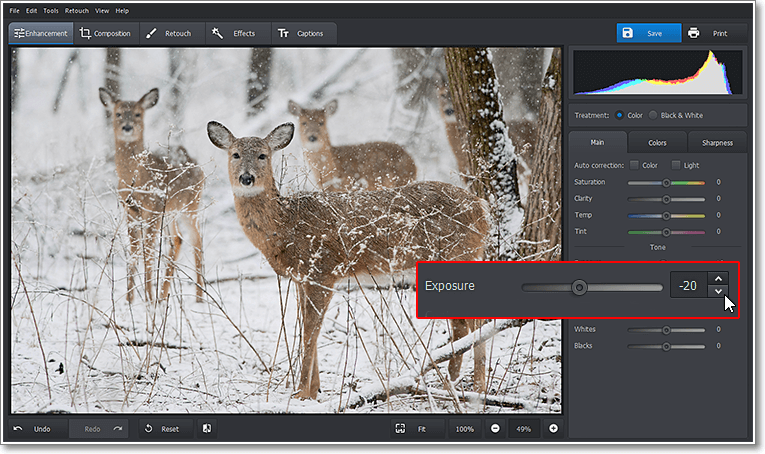
A megvilágítási problémákat manuálisan az expozíció beállításával javíthatja
Az expozíció beállításával rendkívül óvatosnak kell lennie, mivel a módosítások a fénykép minden egyes pixelére vonatkoznak. Ahogy csökkenti az általános expozíciót, a sötétebb területeket is érinti, még sötétebbé válnak, ami nem kívánatos lehet az Ön számára.
Fehérek és kiemelések finomhangolása
Most megtanuljuk, hogyan szerkeszthetjük a túlexponált fotókat okosabban. A Fehér és a Fénypontok csúszkákkal csak a világos területekkel dolgozhatsz, anélkül, hogy a sötét területekhez hozzányúlnál. Nézze meg az alábbi példát.
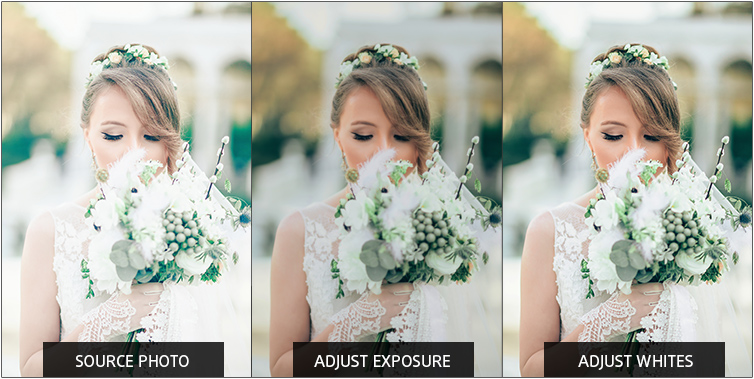
- Először is húzza balra az Expozíciót. Ez csökkenti a túlzott fényerőt, de kissé komorabbá teheti a fotót.
- Hogy a menyasszony fotója világos és légies legyen, a megfelelő csúszkát balra húzva a Fehér beállításon kell változtatnia. Ez segít megszabadulni a szélsőséges fehérektől anélkül, hogy befolyásolná az egész kép természetes tónusát.
A Highlights beállítás még finomabb, mint a Whites – ez lehetővé teszi, hogy a fénypixelek szélesebb tartományával dolgozzon. Lássuk, hogyan állíthatjuk vissza az elvesztett részleteket az alábbi képen.
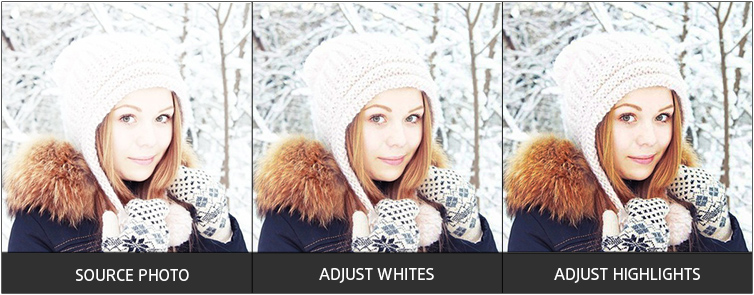
- Először is, a fehéreket csökkentse a túlexponáltság kijavításához. Amint láthatja, a fénykép még mindig túl világosnak tűnt.
- Most a Highlights (Kiemelt fénypontok) beállításával hozza vissza a részleteket, és adjon mélységet a lány arcának.
Az árnyalatok és a feketék beállításaival való játék során természetesen az árnyékok és a feketék is hasznosnak bizonyulnak – ezekkel erősítheti a felvétel sötétebb részeit, hogy kontrasztot és mélységet adjon a képnek.
Tájképfelvételeknél az égbolt expozíciójának javítása
A tájképeknél a leggyakoribb probléma az elmosódott égbolt. Ezt még a tapasztalt fotósok számára is nehéz elkerülni, már csak azért is, mert a fényképezőgép érzékelői nehezen tudják megragadni az emberi szem által érzékelhető teljes tónustartományt. Ha a tájkép alsó része éppen tökéletes, de az égbolt túl világos, a PhotoWorks lehetővé teszi az égbolt mentését a Graduated Filter (Fokozatos szűrő) segítségével.
- Váltson a Retusálás fülre, és válassza a Graduated Filter (Fokozatos szűrő) lehetőséget.
- A szűrő alkalmazásához tartsa lenyomva a bal egérgombot, és húzza a szűrőt a megmunkálandó területre – esetünkben a felső szélétől lefelé, az eget lefedve.
- Most a Tónus beállításoknál ugyanúgy, ahogy a teljes képnél tettük, valamint a Hőmérséklet beállításnál a fehéregyensúly javításához. Ezúttal a módosítások csak a kiválasztott régióra vonatkoznak, a szárazföldet nem érintik.
Szeret tájképeket fényképezni a mobiltelefon fényképezőgépével? Tudta, hogy asztali szoftver nélkül is kijavíthatja a túlexponált eget? Böngésszen végig ezeken a Snapseed útmutatókon, hogy megtudja, hogyan mentheti túl fényes felvételeit közvetlenül a telefonján.
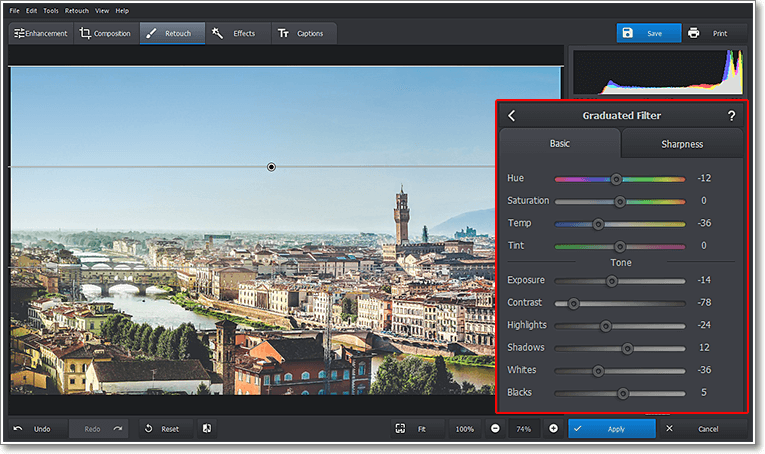
Korrigálja a túlexponált eget a Graduated Filterrel
Készen áll arra, hogy helyreállítsa a javíthatatlannak hitt képeit? Ne habozzon, töltse le ingyenesen a PhotoWorks programot!
Teljes támogatás Windows 10, 8, 7, Vista, XP
A szoftver minden Windows-verzión (Windows 10, 8, 7, Vista, XP) zökkenőmentesen fut.
Try More Photo Enhancement Techniques
Mint látja, a PhotoWorks rengeteg eszközt kínál a túlexponált fotó javításához – és ez csak egy kis része annak, amit kínál. Íme néhány további funkció, amit imádni fog:
- intelligens színkorrekció
- élesség és tisztaság beállítása
- perspektíva és objektívtorzítások javítása
- professzionális szintű retusálási eszközök
- művészi szűrők tucatjai
Szeretné felfedezni ennek a nagy teljesítményű programnak még több hatékony eszközét, és lépést tenni a fotószerkesztő guruvá válás felé? Nézze meg ezt a videót, hogy megtanulja az egyszerű fotójavító trükköket.

Nem kell sok idő ahhoz, hogy a kevésbé jó képből profi felvétel legyen. Csak egy teáskanálnyi időre van szüksége, és a PhotoWorks!